![]() 初期設定画面を表示します。
初期設定画面を表示します。
標準操作部を使用しているとき
[初期設定/カウンター]キーを押します。
MultiLink-Panelを使用しているとき
操作部左上の[ホーム]キーを押します。左にフリックし、ホーム画面4の[初期設定]アイコン(
 )を押します。
)を押します。
![]() [アドレス帳管理]を押します。
[アドレス帳管理]を押します。
![]() [登録/変更]が選択されていることを確認します。
[登録/変更]が選択されていることを確認します。
![]() IP-ファクス宛先を登録したいユーザーのキーを押すか、テンキーで登録番号を押します。
IP-ファクス宛先を登録したいユーザーのキーを押すか、テンキーで登録番号を押します。
宛先を新規に登録するときは[新規登録]を押します。宛先を新規に登録するときは、名前の登録が必要です。名前の登録については、名前を登録するを参照してください。
![]() [ファクス]を押します。
[ファクス]を押します。
![]() [回線選択]を押して、[H.323]または[SIP]を押します。
[回線選択]を押して、[H.323]または[SIP]を押します。
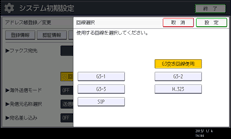
![]() [設定]を押します。
[設定]を押します。
![]() ファクス宛先の[変更]を押します。
ファクス宛先の[変更]を押します。
![]() IP-ファクス宛先を入力します。
IP-ファクス宛先を入力します。
文字の入力については、『本機のご利用にあたって』「文字入力のしかた」を参照してください。
![]() [OK]を押します。
[OK]を押します。
![]() 必要に応じて発信元名称などを設定します。
必要に応じて発信元名称などを設定します。
拡張宛先:Fコード(SUB/SID/SEP/PWD)を設定します。
発信元名称選択:相手先の受信紙に印字させる発信元名称(印字用)を設定します。
宛名差し込み:相手先の受信紙に印字させる宛名を設定します。
![]() [設定]を押します。
[設定]を押します。
グループが登録されているときは、続けてグループに登録できます。登録については、宛先をグループに登録するを参照してください。
![]() [閉じる]を押します。
[閉じる]を押します。
![]() 初期設定画面を閉じます。
初期設定画面を閉じます。
標準操作部を使用しているとき
[初期設定/カウンター]キーを押します。
MultiLink-Panelを使用しているとき
画面右上の[初期設定/カウンター](
 )を押します。
)を押します。
![]()
MultiLink-Panelを使用しているとき、ホーム画面4の[アドレス帳管理]アイコンを押してもアドレス帳の画面を表示できます。
名前の登録については、名前を登録するを参照してください。
宛先のグループへの登録については、宛先をグループに登録するを参照してください。
登録したIP-ファクス宛先は送信者(送信番号)として使用できます。設定方法は、認証保護を参照してください。
IP-ファクスで送信するときの操作については、『ファクス』「IP-ファクス宛先を直接入力して指定する」を参照してください。

